
Wir sind es gewohnt, Textverarbeitungsprogramme zu verwendenWenn wir ein Wort falsch geschrieben haben, aber wie sieht es aus, wenn Ihre Finger durch Verzeichnisse auf der Linux-Befehlszeile fliegen? Sie können Ihre Tippfehler und Rechtschreibfehler automatisch korrigieren lassen, zumindest wenn Sie die verwenden cd Befehl.
Wir zeigen Ihnen, wie Sie der .bashrc-Datei einen einfachen Befehl hinzufügen, der überprüft, was Sie in den cd-Befehl für transponierte Zeichen, fehlende Zeichen und zu viele Zeichen eingeben.
VERBUNDEN: So fügen Sie dem Ubuntu-Terminal Tabs hinzu
Das .Die bashrc-Datei ist ein Skript, das jedes Mal ausgeführt wird, wenn Sie ein Terminalfenster durch Drücken von Strg + Alt + T öffnen oder eine neue Registerkarte in einem Terminalfenster öffnen. Sie können der .bashrc-Datei Befehle hinzufügen, die bei jedem Öffnen eines Terminalfensters automatisch ausgeführt werden sollen. Um dem cd-Befehl eine Rechtschreibprüfung hinzuzufügen, fügen wir der .bashrc-Datei einen Befehl hinzu.
Zum Bearbeiten der .bashrc-Datei verwenden wir gedit. Geben Sie den folgenden Befehl an der Eingabeaufforderung ein.
gedit ~/.bashrc
Sie können jeden beliebigen Texteditor verwenden, mit dem Sie vertraut sind, z. B. vi und nano. Ersetzen Sie einfach "gedit" im obigen Befehl durch den Befehl, um den von Ihnen gewählten Texteditor auszuführen.
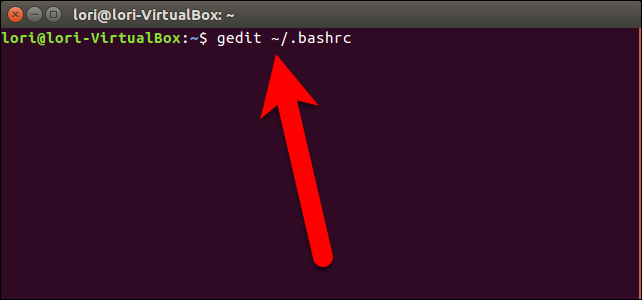
Scrollen Sie zum Ende der .bashrc-Datei und fügen Sie die folgende Zeile am Ende der Datei hinzu.
shopt -s cdspell
Sie können über dem Befehl einen Kommentar einfügen, um sich zu merken, was der Befehl bewirkt. Fügen Sie einfach ein Nummernzeichen (#) am Anfang der Zeile und anschließend eine Beschreibung ein, die Sie hinzufügen möchten.
Klicken Sie auf "Speichern".

Schließen Sie gedit (oder einen anderen Texteditor), indem Sie auf das „X“ in der oberen linken Ecke des Fensters klicken.
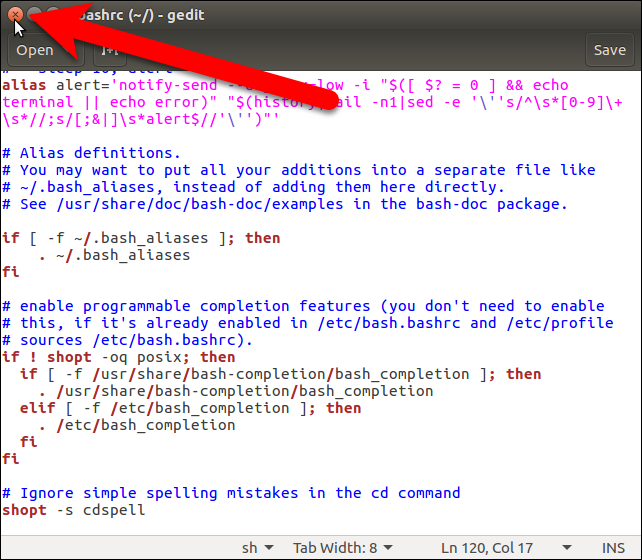
Die Einstellung, die Sie gerade zur .bashrc-Datei hinzugefügt haben, wirkt sich nicht auf die aktuelle Terminal-Fenstersitzung aus. Sie müssen das Terminalfenster schließen und sich abmelden und wieder anmelden, damit die Änderung wirksam wird. Also tippe exit an der Eingabeaufforderung und drücken Sie die Eingabetaste oder klicken Sie auf die Schaltfläche "X" in der oberen linken Ecke des Fensters. Dann loggen Sie sich aus und wieder ein.
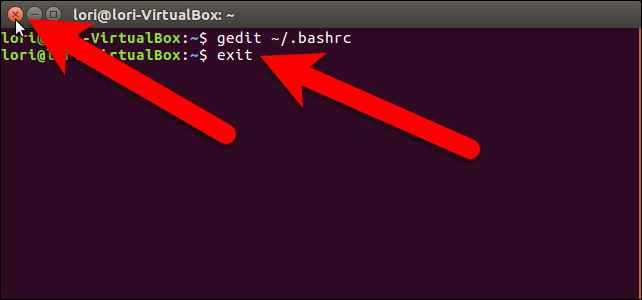
Nun, wenn Sie einen kleinen Fehler machen (wie ztransponierte Zeichen) Wenn Sie den Namen eines Verzeichnisses im Befehl cd eingeben, wird in der nächsten Zeile die korrekte Schreibweise angezeigt, und Sie werden automatisch zu dem Verzeichnis weitergeleitet, das Ihrer Eingabe am nächsten kommt.

Dies ist eine einfache Lösung, die das Navigieren in Verzeichnissen in der Befehlszeile erheblich vereinfacht.








